Comment partager des photos sur Google Drive
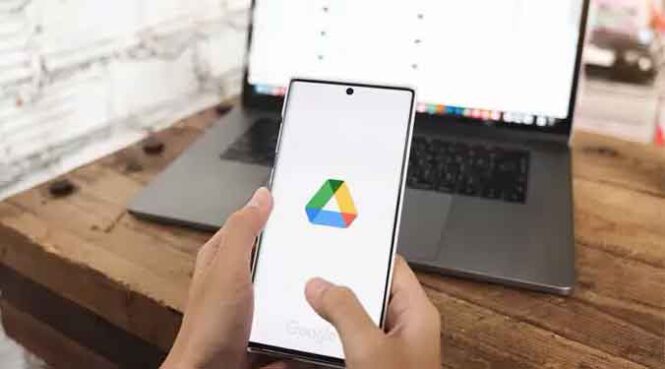
Google Drive offre 15 Go de stockage cloud gratuit que vous pouvez utiliser pour stocker ce qui vous convient le mieux. Pour les photos en particulier, G-Drive supporte les formats .JPEG, .PNG, .GIF, .BMP, .TIFF et .SVG. Vous pouvez partager des photos en privé avec des personnes spécifiques en utilisant leur e-mail via la fonction Partager. Créer un lien public est le meilleur choix si vous souhaitez que votre photo soit accessible à un grand nombre de personnes. Sans tarder, entrons directement dans les détails de comment partager des photos sur google drive.
A lire également : Comment déplacer des fichiers depuis Google Drive
Avant de commencer:
Vous devrez alors choisir parmi les options listées ci-dessous. Reportez-vous ensuite à cette section pour comprendre ce que chacun fait.
Permis
Vous pouvez déterminer les autorisations dont dispose la personne avec qui vous avez partagé le fichier.
- Afficher les Drive, fichiers et dossiers partagés : ils peuvent uniquement afficher le contenu du dossier.
- Ajoutez des commentaires aux fichiers dans les Drive partagés : ils peuvent laisser un commentaire et donner leur avis.
- Apporter, approuver et rejeter les modifications apportées aux fichiers : ils peuvent télécharger, modifier ou supprimer le contenu.
Partager des liens
Votre photo peut être accessible publiquement ou en privé lorsque vous utilisez le lien photo.
- Limité: cela signifie que seules les personnes ajoutées via la fonction Partager peuvent ouvrir ce lien.
- Celui qui a le lien : signifie que n’importe qui sur Internet avec ce lien peut voir.
Chargement
Plusieurs options disponibles sous Android/iOS et PC.
- Etats-Unis Charge pour télécharger un fichier / photo sur Android / iOS.
- Etats-Unis Sac d’école pour créer un nouveau dossier dans votre Google Drive et organiser le contenu de votre disque.
- Etats-Unis Téléchargement de fichiers pour télécharger un fichier de votre PC vers Google Drive. Appuyez sur CTRL (Windows) ou Commande (Mac) et sélectionnez-les pour charger plusieurs fichiers à la fois.
- Etats-Unis Télécharger des dossiers pour télécharger un dossier avec tout son contenu de votre PC vers votre Google Drive. Utilisez CTRL / Commande pour charger plusieurs dossiers.
Comment partager des photos dans Google Drive sur PC
La version Web de Google Drive vous permet de télécharger et de partager des images directement via votre navigateur sans avoir besoin d’une application. L’application de bureau utilise un lecteur virtuel sur votre PC. Au final, ce sont les mêmes, donc c’est juste une question de préférence.
Comment télécharger et partager des fichiers sur Google Drive
- Ouvrez n’importe quel navigateur, tapez drive.google.com dans la barre d’URL et appuyez sur Entrée.
- Connectez-vous à votre compte Google si vous ne l’avez pas déjà fait.
- presser Neuf et sélectionnez l’option appropriée.
Comment partager des fichiers sur Drive
- Faites un clic droit sur la photo / le dossier que vous essayez de partager et sélectionnez partager.
- Entrer leemail / nom de la personne avec qui vous souhaitez partager la photo.
- Sélectionnez Visionneuse, Commentateur ou Éditeur selon vos besoins et cliquez sur soumettre.
Obtenir des liens pour partager des fichiers sur Google Drive
- Clic-droit sur la photo/dossier que vous essayez de partager et sélectionnez Obtenir le lien.
- Sélectionnez Restreint ou Toute personne disposant du lien, selon le cas.
- Sélectionnez Visualiseur, Commentateur ou Éditeur selon le cas. Nous vous conseillons de ne pas sélectionnez Éditeur ici car toute personne disposant du lien peut modifier/supprimer le contenu.
Lire aussi : Comment télécharger des photos depuis Google Drive
Partager des photos Google Drive via l’application de bureau
- Commencer leApplication Google Drive Et Se connecter à votre compte Google si vous ne l’avez pas déjà fait.
- Récompenses Windows + E pour ouvrir l’Explorateur de fichiers ou ouvrir Chercheur dans Mac.
- Passer au Google Drive> Mon Drive.
- Copie ici vos photos. Vous pouvez facilement créer des dossiers et organiser/modifier le contenu de votre disque.
- Faites un clic droit sur l’image ou le dossier que vous essayez de partager et cliquez sur Partager avec Google Drive.
- Vérifier la section de la version Web ci-dessus, car les étapes d’autorisation sont les mêmes.
Partage de photos Google Drive depuis Android
Télécharger des photos sur Google Drive
- Lancez l’application Google Drive e Se connecter à votre compte Google si vous ne l’avez pas déjà fait.
- Appuyez sur le bouton ajouter ( + ) en bas à droite et cliquez sur Charge. L’option de numérisation utilise votre appareil photo pour prendre une photo en direct et la télécharger.
- Localiser les photos que vous souhaitez partager e sélectionnez-les.
- L’icône en haut à gauche ouvre le barre de menu.
- vous pouvez montrer photos seulement ou chercher à travers Tunnel / Google Photos en haut au centre.
- Là barre de recherche et l’option Afficher les fichiers cachés sont situées en haut à droite.
- Utilisez l’outil approprié pour aider à la recherche si nécessaire.
- Si nécessaire, appuyez sur le bouton Coche en haut. Vous verrez plus tard un message Votre fichier est en cours d’importation sur Drive.
Partager des photos sur Drive à partir d’un téléphone Android
- Localisez la photo dans votre Google Drive, appuyez suricône de trois points à côté du nom du fichier et sélectionnez partager.
- Entrez l’adresse Destinataire E-mail dans la section Personnes.
- Appuyez sur l’icône Stylo et sélectionnez Peut modifier, commenter ou afficher le cas échéant.
- Écrivez un message si vous le souhaitez et appuyez sur l’icône Partagez en haut.
Partager des liens
- Appuyez sur la rubrique Qui a accès en bas de la page Partager.
- Garder partage de lien désactivé pour l’activer. S’il est déjà allumé, laissez-le tel quel.
- Appuyez sur l’icône Œil et sélectionnez Peut modifier, commenter ou afficher si nécessaire. Nous vous conseillons de ne pas sélectionnez Éditeur ici car toute personne disposant du lien peut modifier/supprimer le contenu.
Comment partager des photos de Google Drive depuis iOS (iPhone, iPad)
Télécharger des photos sur iOS
- Lancez l’application Google Drive e Se connecter à votre compte Google si vous ne l’avez pas déjà fait.
- Appuyez sur le bouton ajouter ( + ) en bas à droite et ouvrez Télécharger> Photos et vidéos.
- Sélectionnez les photos que vous souhaitez partager et appuyez sur Charge en haut.
Partager des photos sur iOS
- Localisez la photo dans votre Google Drive, appuyez sur leicône de trois points à côté du nom du fichier et sélectionnez partager.
- Entrez l’adresse Destinataire E-mail partager la photo avec lui.
- Sélectionnez Modifier, commenter ou afficher selon vos besoins.
Gestion des personnes et des relations
- Appuyez sur l’icône à trois points et ouvert Gérer les personnes et les connexions.
- Laissez comme avec restriction si vous souhaitez autoriser l’accès uniquement aux personnes avec lesquelles vous avez déjà partagé cette photo.
- Passer au Celui qui a le lien si vous souhaitez que toute personne disposant du lien puisse y accéder, quelle que soit son autorisation.
- Sélectionnez Modifier, Commenter ou Afficher selon vos besoins. Nous vous conseillons de ne pas sélectionnez Modifier ici car toute personne disposant du lien peut modifier/supprimer le contenu.
Comment activer la synchronisation Google Drive sur l’application de bureau ?
La synchronisation est activée par défaut sur l’application de bureau Google Drive.
- Cliquez sur l’icône G-Drive dans la barre d’état système (en bas à droite de l’écran).
- Appuyez sur l’engrenage du réglages en haut à droite et sélectionnez Reprendre la synchronisation.
Si tu montes Paramètres> Préférences, vous pouvez également ajouter un dossier depuis votre PC et le synchroniser avec Drive. Dans la section Sync de Drive, vous pouvez choisir entre les fichiers Streaming et Mirroring.
Comment résoudre le problème si je ne peux pas partager de photos sur Google Drive ?
Assurez-vous d’abord que votre format de photo est pris en charge par Google Drive (.JPEG, .PNG, .GIF, .BMP, .TIFF, .SVG). Redémarrez votre appareil et essayez de télécharger et de partager maintenant. Si vous utilisez l’application Google Drive, essayez de redémarrer l’application, puis de recharger le fichier. Sur le PC, accédez à Application Google Drive> Paramètres> Déconnexion. Sur Android / iOS, rendez-vous sur Paramètres> Applications> Drive et sélectionnez Forcer l’arrêt. En dernier recours, vous pouvez désinstaller et réinstaller l’application.
Pourquoi ne puis-je pas télécharger des photos depuis Google Drive ?
Si vous rencontrez des difficultés pour télécharger des photos depuis Google Drive, cela est probablement dû à une perte de paquets (connexion Internet instable) ou à une application endommagée. La meilleure façon de résoudre ces problèmes est de vérifier votre connexion Internet, de réinstaller l’application ou de passer à un autre navigateur (pour la version Web).
Comment arrêter de partager des photos sur Google Drive ?
Vous pouvez vérifier avec qui les photos sont partagées à l’aide de la fonction partager. Sur la même page, vous pouvez également supprimer toute personne que vous souhaitez arrêter de partager des photos.
